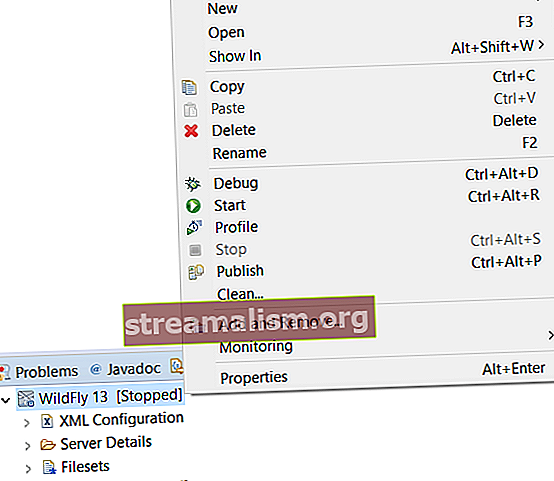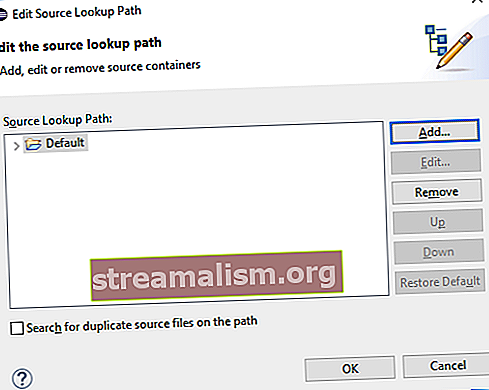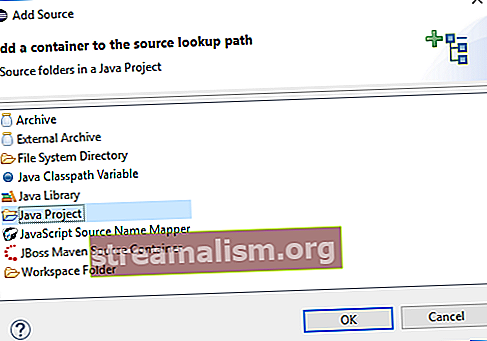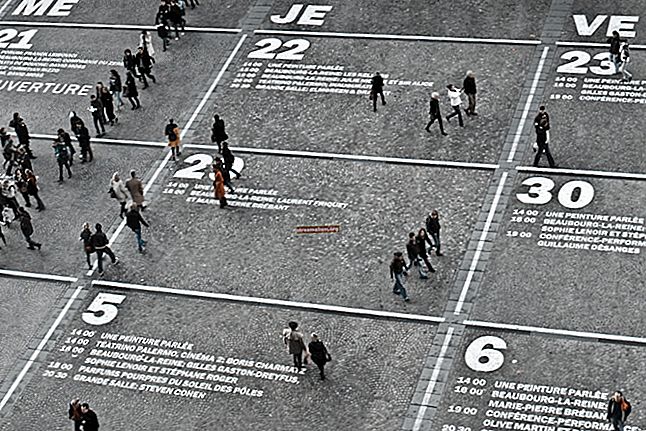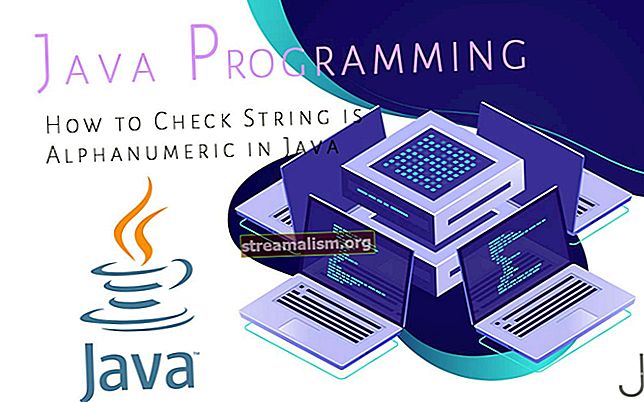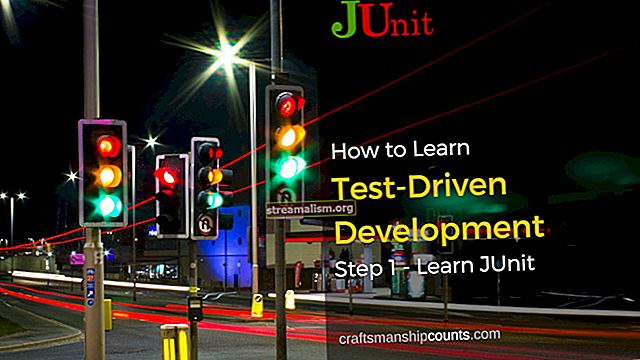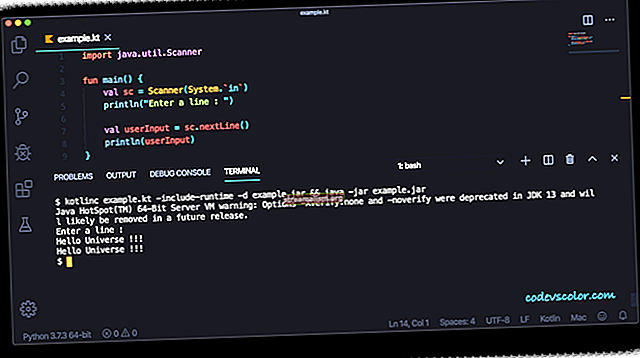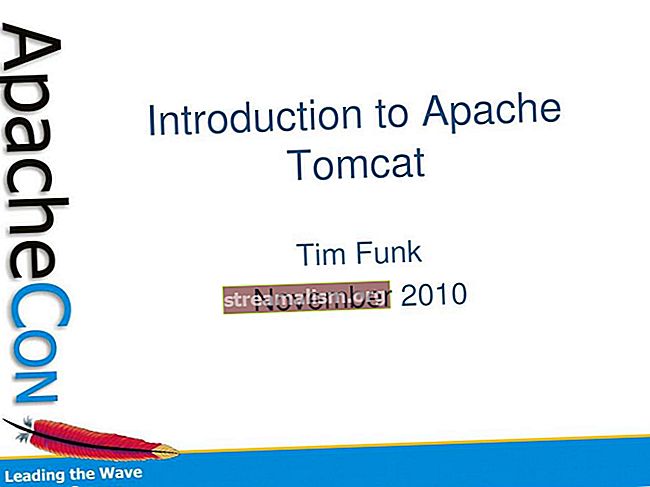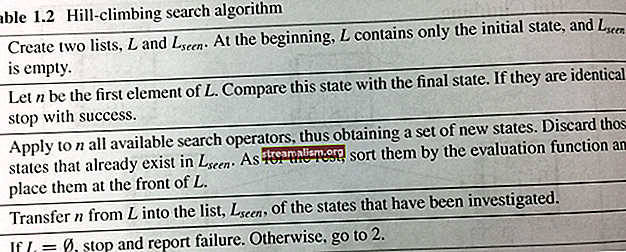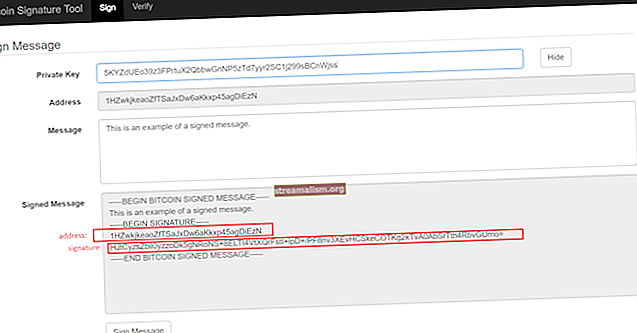WildFly עם Eclipse - התקנה והתקנה
1. סקירה כללית
במאמר זה, אנו הולכים להריץ ולפתור באגים באפליקציות ב- WildFly ישירות מ- Eclipse IDE.
אנו יכולים להשתמש בשרת היישומים WildFly ו- Eclipse באופן עצמאי כדי לבנות ולהריץ יישומים. כצעד ראשון, נוכל להפעיל ולעצור את שרת היישומים בכוחות עצמו. עם זאת, כאשר אנו משלבים את שניהם, הפיתוח יהיה מהיר יותר. לדוגמא, כאשר אנו משנים את הקוד במצב ניפוי באגים השינויים נפרסים אוטומטית.
שים לב שצילומי המסך מצולמים עם Eclipse Photon והם עשויים להיות שונים בגרסאות או במערכות הפעלה אחרות.
2. דרישות
ראשית, אנו מתחילים בהתקנת התוכנה הבאה:
- ג'אווה
- ליקוי חמה
- WildFly
ואז אנו בודקים אם הכל מוגדר כהלכה. אם שניהם, Eclipse ו- WildFly, עובדים כהלכה, נוכל להמשיך בתצורה שלנו.
3. התקנת תוסף הכלים JBoss
אנו נשתמש בתוסף הכלים JBoss עבור Eclipse. JBoss Tools מספק בין היתר אינטגרציה בין Eclipse ו- WildFly.
ישנן שתי דרכים להתקין את התוסף:
- אנו יכולים להתקין אותו דרך האתר
- אנו יכולים להתקין אותו דרך Eclipse Marketplace
- פתח ליקוי חמה
- לחץ על עֶזרָה ואז הלאה שוק הליקוי
- לחפש אחר כלים JBoss
- נְקִישָׁה להתקין לצד פתרון JBoss Tools
- עקוב אחר שאר האשף

4. קביעת תצורה של שרת היישומים באקליפס
אנו מתחילים בהוספת השרת WildFly ל- Eclipse.
ראשית, אנו מוסיפים חדש נוף בליקוי חמה. אנא לחץ על חַלוֹן/הצג תצוגה/אַחֵר:

לאחר מכן, אנא לחץ שרת/שרתים. עכשיו ליקוי חמה מראה א שרתים כרטיסייה:

לאחר מכן אנו יכולים להוסיף שרת על ידי לחיצה על אין שרתים זמינים. לחץ על קישור זה כדי ליצור שרת חדש ... בתוך ה שרתים כרטיסייה:

בשלב הבא, אנו מרחיבים את ה- קהילת JBoss בחר בגרסת WildFly התואמת להתקנת WildFly. עבור השאר אנו פשוט עוקבים אחר האשף:

בחר בגרסה החדשה ביותר כאשר הגרסה המותקנת שלך אינה זמינה. אבל דאגו לשדרג כלים JBoss כשיש להם מהדורה חדשה עם תמיכה בגירסה הספציפית הזו:

5. הוסף יישום ל- WildFly
לאחר קביעת התצורה של שרת היישומים אנו נוסיף יישום לשרת:
- לחץ לחיצה ימנית על מופע WildFly ב שרתים הכרטיסייה
- נְקִישָׁה הוסף והסר
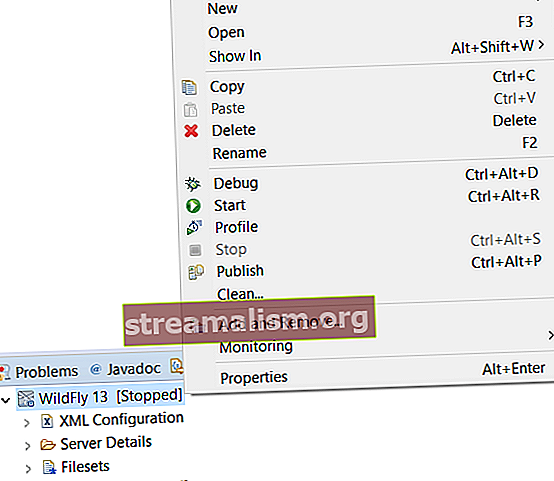
- בחר את היישום לפרוס
- נְקִישָׁה לְהוֹסִיף
- נְקִישָׁה סיים

ההודעה 'אין משאבים שניתן להוסיף או להסיר מהשרת ' מוצג אם יש אי התאמה בין גרסת Servlet API.
אז ראשית אנו מוודאים כי גרסת ה- Servlet API תואמת את גרסת ה- Servlet API הארוזה עם התקנת WildFly:
- לחץ לחיצה ימנית על הפרויקט
- לחץ על מאפיינים
- לחץ על היבטי הפרויקט
- אם הפרויקט עדיין לא נמצא בצורת הפנים
- לחץ על המרת לטופס פנים ...
- אפשר 'מודול אינטרנט דינמי'

לאחר התצורה, אנו יכולים לראות את היישום תחת מופע שרת WildFly:

6. הפעלת האפליקציה
סוף סוף נוכל להתחיל את WildFly ואת היישום מ- Eclipse. לחץ לחיצה ימנית על מופע WildFly ולחץ על הַתחָלָה. היישום מתחיל ואנחנו יכולים להשתמש בו:

יכולנו להגיע לאותה תוצאה על ידי פריסה ידנית של היישום או שימוש בכלי לבנות. עם זאת, הפעלת שרת היישומים מתוך IDE כוללת יתרונות מסוימים כגון האפשרות לנקות באגים ביישום.
7. ניפוי באגים ביישום
ראשית, לחצנו על כפתור 'עצור את השרת' (ריבוע אדום) שרתים אוֹ לְנַחֵם כדי לעצור את השרת:

לאחר מכן אנו מתחילים את היישום במצב ניפוי באגים על ידי לחיצה ימנית על מופע WildFly ואז לחיצה לנפות.
כאשר אנו משנים את הקוד הוא נפרס אוטומטית. אם אנו מבצעים שינויים גדולים יותר, אנו מקבלים הודעה מאקליפס המורה לנו להתחיל מחדש. אנו יכולים גם להפעיל מחדש את שרת היישומים באופן ידני על ידי לחיצה ימנית על המופע ואז הלאה הפעל מחדש באגים.
לעתים קרובות קוד המקור עדיין לא זמין עבור ניפוי הבאגים. כתוצאה מההודעה הבאה: המקור לא נמצא. אם זה המקרה נוכל פשוט להנגיש את המקור:
- נְקִישָׁה ערוך את נתיב חיפוש המקור
- נְקִישָׁה לְהוֹסִיף
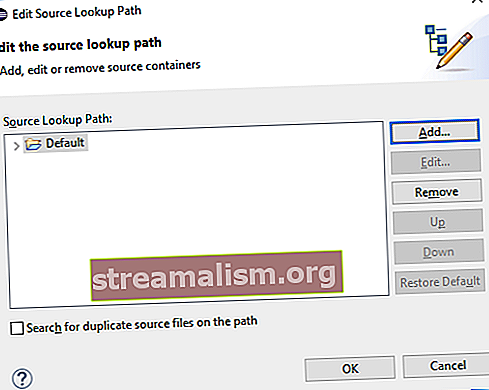
- בחר פרויקט ג'אווה
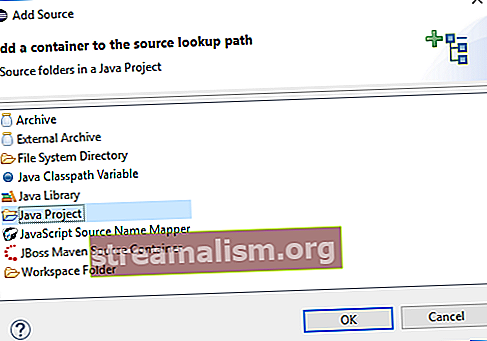
- בחר בפרויקט
- עקוב אחר האשף
8. מסקנה
במאמר זה השתמשנו בתוסף JBoss Tools לשילוב WildFly ו- Eclipse. על ידי שילוב כלים אלה נוכל לפרוס את היישומים שלנו בצורה קלה יותר.
עם זאת, היתרון הגדול ביותר הוא שעם התקנה זו אנו יכולים להפעיל את היישום במצב ניפוי שגיאות וקוד גלויים מייד. כך הפכנו את תהליך הפיתוח שלנו למהיר ויעיל יותר.